¿Cómo solucionar el error 'Tu licencia de Windows expirará pronto' en Windows 10?
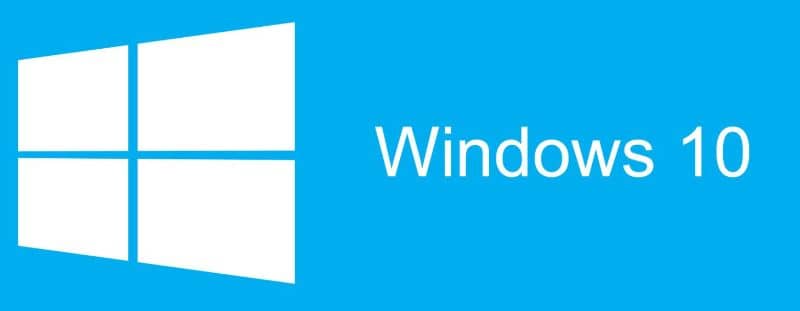
La licencia que posee tu Windows es algo delicado e importante para que todo en el sistema funcione correctamente. Así que si tu Windows presenta este error es probable que desees arreglarlo pronto.
¿Por qué expiran las licencias?
Aunque en cierto modo al comprar una licencia esta estará disponible para utilizar de forma indefinida o ilimitada por así decirlo. Claro ten presente que tu licencia puede caducar por dos motivos. El primero de ellos es que hayas hecho un cambio de hardware en tu computadora haciendo que la versión original se vea afectada.
El segundo motivo es que la licencia Retail que compraste presente fallas y genere un gran problema en el sistema. Aquellas licencias relacionadas a un servicio KMS tienen a tener un tiempo limitado para la caducidad de las mismas.

Comúnmente las licencias con este servicio duran un aproximado de 180 días en funcionamiento normal al culminar este periodo deberán ser renovado. En este caso si tu empresa pasa por esto el encargado debe comunicarse con Windows y acordar la renovación de licencia.
Si no se cumple ese último paso la licencia caducará y no será válida. Esa es la razón cada vez que enciendes tu computadora aparezca el mensaje de “Tu licencia de Windows expirará pronto”.
¿Cómo verificar si la licencia que tenemos es KMS o ilimitada?
Comprueba qué tipo de licencia posee tu computadora y fíjate si es un servicio KMS o ilimitada aquí te mostramos.
Para esto primeramente debes acceder al procesador de comandos trae tu computadora, puedes conseguir el apartado utilizando las siglas “CMD”.
Una vez allí procede a escribir el comando “slmgr.vbs /xpr”, seguidamente aparecerá un pestaña con la información que necesitamos. Esta pestaña mostrará (si es el caso) cuándo caducará la licencia de la computadora o si esta licencia es ilimitada.
En otras palabras se nos dará la información necesaria para saber si la licencia que posee nuestra computadora es tipo OEM o Retail e ilimitada. En caso de que tu computadora posea una licencia KMS deberás conectarte al servidor KMS. De esta forma verás el estado de la misma y podrás renovarla si en necesario.
¿Cómo solucionar el error “Tu licencia de Windows expirará pronto” en Windows 10?
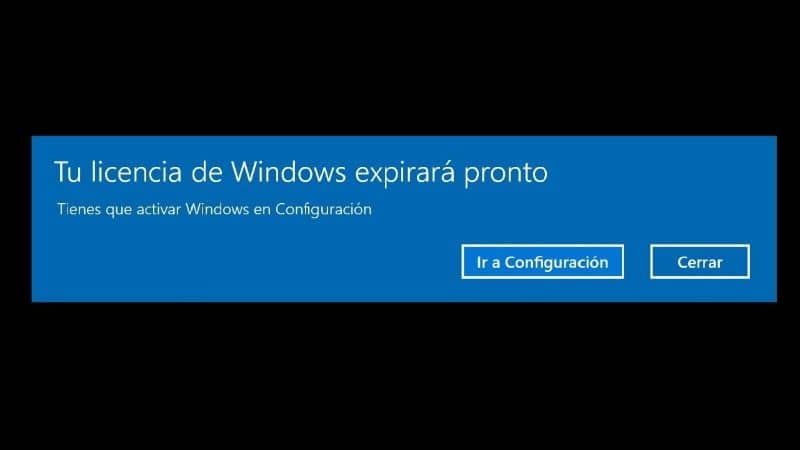
Si hace tiempo ya que tu computadora presenta este mensaje en la pantalla de inicio no te preocupes, aquí aprenderás a dar solución.
Este artículo se centrará en cómo dar solución al problema en Windows 10. Así que si es el que ocupas te servirá de mucho. Para empezar el proceso lo primero que debes hacer es presionar de manera simultánea las teclas “Windows” y “Pausa” de tu teclado.
Esto abrirá una ventana de sistema donde ubicamos la opción de “Activación de Windows”. En ella podremos ver si la licencia del Windows con la que contamos está activa o no. Si se encuentra activa la solución debe efectuar de manera automática sino es así no apagues la computadora solo debes reiniciarla.
En su defecto reinicia el proceso Explorer para que de esta forma la información de la licencia vuelva a cargar. Si la pestaña con la advertencia de expiración continúa apareciendo será porque debes activar tu Windows 10, pero ¿cómo hacer eso?
Hay que aclarar que si tu computadora de casa cuenta con esta advertencia es porque en sencillas palabras cuenta con un Windows ilegal. En el siguiente enlace te enseñamos ¿Cómo saber si mi Windows es original y está activado permanentemente?
Es por esto que tal vez nuestra red no cuenta con conexión al servidor de KMS para obtener la validación de nuestra licencia. Es decir, esta podría expirar pronto.
Lo que significa que por ninguna razón aparente tu clave Windows ha cambiado o ha sido borrada de la computadora.
Así que lo que debes hacer es incluir nuevamente tu clave en Windows 10. Deberás acceder al menú de “Configuración” y buscar en él la opción de “Actualización de seguridad” y luego “Activación”.
Una vez ahí haz clic sobre la opción de “Cambiar la clave del producto” está puedes distinguirla por su símbolo de llave.
Allí deberás introducir la clave para efectuar la activación del sistema operativo al culminar debes reiniciar tu computadora para concretar el proceso. Haciendo esto verás que tu licencia pasará a estar activada y con una funcionalidad acorde con la que necesita tu computadora.
Puede que te interese revisar el siguiente artículo que explica cómo activar Windows 10 usando seriales o claves genéricas.